Cómo instalar pinceles en Photoshop, para poder utilizarlos en nuestros diseños gráficos.
En el artículo anterior explicamos qué eran los pinceles de Photoshop y como utilizarlos en nuestros diseños. A continuación vamos a explicar cómo conseguir e instalar pinceles de Photoshop, que podremos utilizar para dar un aspecto más acabado y profesional a los diseños.
Lo primero será hacerse con unos cuantos pinceles nuevos para instalarlos en nuestro sistema. En la web hay multitud de páginas interesantes para conseguir pinceles de Photoshop. Suelen ser las páginas de los propios creadores de los pinceles, que los ofrecen para descarga en sus propios sitios.
Nosotros vamos a ofrecer unos links interesantes donde podréis descargar pinceles muy atractivos visualmente que se pueden utilizar en vuestros diseños.
Pinceles de flores y vegetales
Una lista de pinceles interesantes para crear hojas, flores o pequeñas plantas y hiervas.
Recife dirty
Una serie de pinceles para ensuciar el lienzo y crear un efecto de manchas diversas.
Pinceles de llamas
Pinceles de Photoshop para hacer llamas. Aunque claro, las llamas habría que retocarlas para crear el efecto preciso de fuego.
Pinceles Urban Scrawl
Varios pinceles de temas urbanos con un toque artístico caricaturizado. Para descargar estos pinceles hay un icono en la parte de la izquierda.
Como se ha podido ver, una página interesante para conseguir distintos pinceles es http://deviantart.com. Simplemente hacer una búsqueda por "photoshop brushes".
Una vez tenemos descargados algunos pinceles, vamos a aprender a instalarlos. Es muy sencillo. Lo que tenemos que hacer es seleccionar la herramienta de pincel, luego 1) en las opciones del pincel arriba del todo pulsamos la flechita hacia abajo, que hay al lado del tipo de pincel que tenemos seleccionado. 2) En la ventana de opciones que aparece tenemos que pulsar otra nueva flecha con más opciones que aparece en la esquina superior derecha. 3) Por último seleccionar la opción que pone "Cargar pinceles ". Mirar la siguiente imagen para aclarar las dudas.
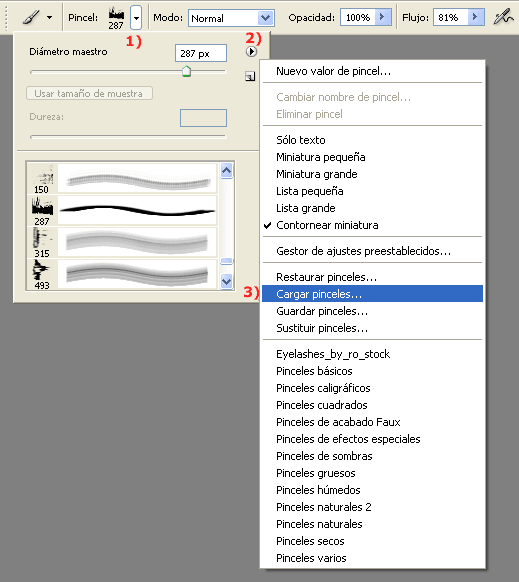
Para terminar de cargar los pinceles tenemos que seleccionar de nuestro disco duro el lugar donde tenemos los pinceles que hemos descargado. A partir de ese momento estarán disponibles en nuestro sistema y podremos utilizarlos para hacer nuestros propios diseños.
Para muestra, pongo un par de imágenes que he creado en pocos minutos a partir de algunos de los pinceles que he propuesto para descarga en este artículo:

Esta imagen utiliza los pinceles de Flores y Vegetales

Esto es una pruebecilla, para jugar con las opciones de pincel, con uno de los pinceles que ofrece el paquete Urban Scrawl.
| Nota: Las herramientas de pinceles mejoradas, que permiten la creación de nuevos pinceles así como la instalación de pinceles de otros creadores, se encuentran disponibles a partir de la versión CS de Photoshop. Cualquier versión anterior (Photoshop 7 y anteriores) necesitaría utilizar los pinceles por medio de capas, que muchas veces también ponen para descarga los propios creadores de los juegos de pinceles. |
Pinceles de flores y vegetales
Una lista de pinceles interesantes para crear hojas, flores o pequeñas plantas y hiervas.
Recife dirty
Una serie de pinceles para ensuciar el lienzo y crear un efecto de manchas diversas.
Pinceles de llamas
Pinceles de Photoshop para hacer llamas. Aunque claro, las llamas habría que retocarlas para crear el efecto preciso de fuego.
Pinceles Urban Scrawl
Varios pinceles de temas urbanos con un toque artístico caricaturizado. Para descargar estos pinceles hay un icono en la parte de la izquierda.
Como se ha podido ver, una página interesante para conseguir distintos pinceles es http://deviantart.com. Simplemente hacer una búsqueda por "photoshop brushes".
Una vez tenemos descargados algunos pinceles, vamos a aprender a instalarlos. Es muy sencillo. Lo que tenemos que hacer es seleccionar la herramienta de pincel, luego 1) en las opciones del pincel arriba del todo pulsamos la flechita hacia abajo, que hay al lado del tipo de pincel que tenemos seleccionado. 2) En la ventana de opciones que aparece tenemos que pulsar otra nueva flecha con más opciones que aparece en la esquina superior derecha. 3) Por último seleccionar la opción que pone "Cargar pinceles ". Mirar la siguiente imagen para aclarar las dudas.
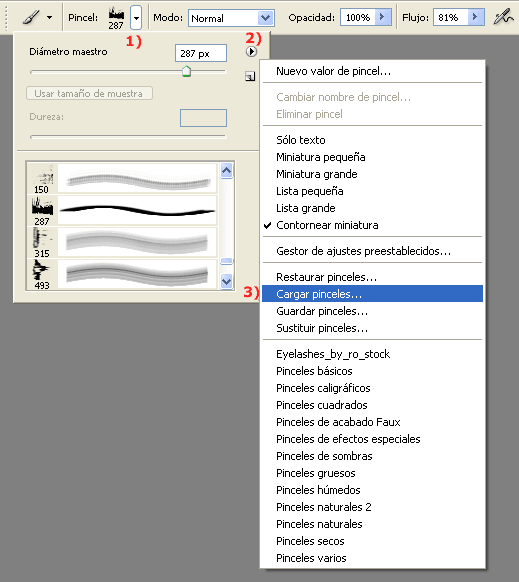
Para terminar de cargar los pinceles tenemos que seleccionar de nuestro disco duro el lugar donde tenemos los pinceles que hemos descargado. A partir de ese momento estarán disponibles en nuestro sistema y podremos utilizarlos para hacer nuestros propios diseños.
Para muestra, pongo un par de imágenes que he creado en pocos minutos a partir de algunos de los pinceles que he propuesto para descarga en este artículo:

Esta imagen utiliza los pinceles de Flores y Vegetales

Esto es una pruebecilla, para jugar con las opciones de pincel, con uno de los pinceles que ofrece el paquete Urban Scrawl.
Miguel Angel Alvarez
Fundador de DesarrolloWeb.com y la plataforma de formación online EscuelaIT. Com...